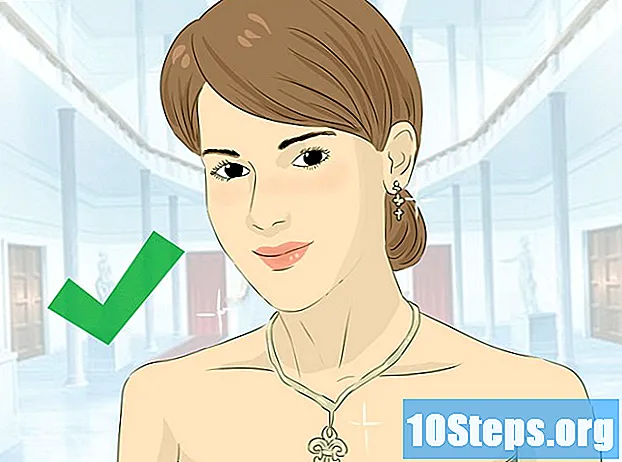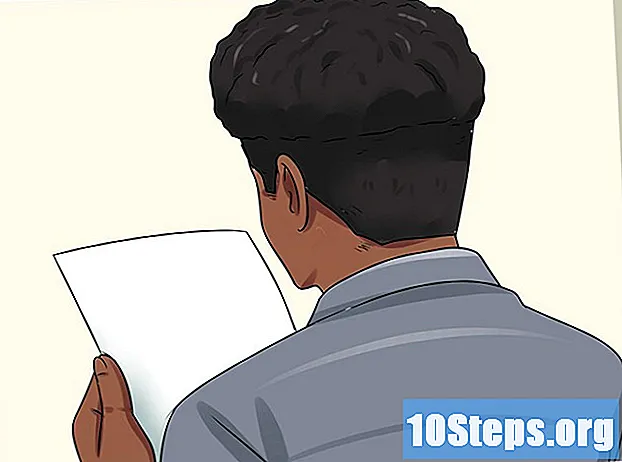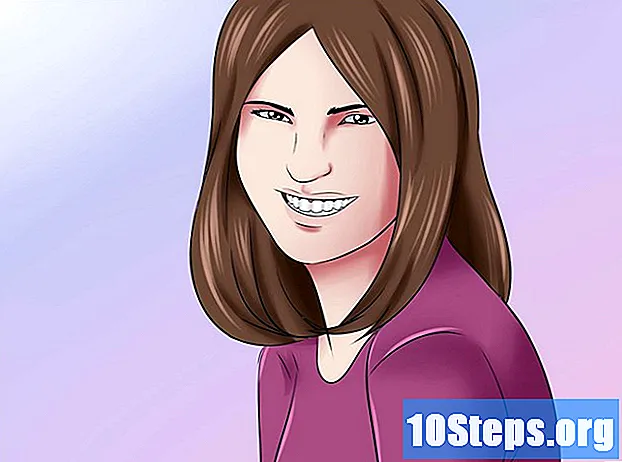مصنف:
Louise Ward
تخلیق کی تاریخ:
4 فروری 2021
تازہ کاری کی تاریخ:
1 مئی 2024

مواد
اس مضمون میں: میک ڈاونلوڈز ڈسکارڈ پر ونڈوز پر ان انسٹال ڈسکارڈ
ڈسکارڈ ایک صوتی اوور IP پروگرام ہے۔ اگر آپ اسے ان انسٹال کرنا چاہتے ہیں تو ، عمل میں صرف چند مراحل کی ضرورت ہوتی ہے ، خواہ میک یا پی سی پر ہو۔
مراحل
طریقہ 1 میک پر انسٹال ڈسکارڈ
-

بند کریں یقینی بنائیں کہ ڈسکارڈ پس منظر میں نہیں چلتا ہے۔ اگر یہ پروگرام چل رہا ہے تو ، ان انسٹال کرنے کے عمل کے دوران خرابیاں پیدا ہوسکتی ہیں۔- اگر آپ مینو بار میں سکرین کے اوپری دائیں طرف ڈسکارڈ آئیکن دیکھتے ہیں تو ، اس پر دائیں کلک کریں اور منتخب کریں چھوڑ دو.
-

فولڈر کھولیں ایپلی کیشنز. اس فولڈر میں آپ کے میک پر نصب تمام پروگراموں پر مشتمل ہے۔- آپ اپنی فائل تلاش کرسکتے ہیں ایپلی کیشنز پر گودی یا کھولیں فائنڈر اور دبائیں ift شفٹ+⌘ کمانڈ+A اسے ظاہر کرنے کے لئے اپنے کی بورڈ پر۔
-

تکرار کے لئے دیکھو. فولڈر میں ڈسکارڈ پروگرام تلاش کریں ایپلی کیشنز. ڈسکارڈ آئیکن نیلے دائرے میں سفید جیو اسٹک کی طرح لگتا ہے۔ -

ناگوار انسٹال کریں ڈسکارڈ آئیکون پر کلک کریں اور اسے اپنے فولڈر سے گھسیٹیں ایپلی کیشنز اسے وہاں ڈالنے کے لئے ٹوکری میں۔- میک پر ، آپ کسی بھی پروگرام کو کوڑے دان میں گھسیٹ کر اور چھوڑ کر ان انسٹال کرسکتے ہیں۔
-

کوڑے دان کو منتخب کریں۔ اپنے گودی میں کوڑے دان کے آئیکن کو تلاش کریں اور اس پر دائیں کلک کریں۔ اس کے بعد ایک مینو ظاہر ہوگا اور آپ کو دستیاب مختلف اختیارات کی فہرست بنائے گا۔ -

کوڑے دان کو خالی کریں۔ مینو کے اختیارات میں سے ، خالی ری سائیکل بن کو منتخب کریں ، اس سے آپ کے ری سائیکل بن کے مواد مستقل طور پر خالی ہوجائیں گے اور آپ کے کمپیوٹر سے ڈسکارڈ مٹ جائیں گے۔
طریقہ 2 ونڈوز پر انسٹال ڈسکارڈ
-

بند کریں یقینی بنائیں کہ ڈسکارڈ پس منظر میں نہیں چلتا ہے۔ اگر یہ پروگرام چل رہا ہے تو ، ان انسٹال کرنے کے عمل کے دوران خرابیاں پیدا ہوسکتی ہیں۔- اگر آپ کو ٹاسک بار میں اپنی سکرین کے نیچے دائیں طرف ڈسکارڈ آئیکن نظر آتا ہے تو ، اس پر دائیں کلک کریں اور منتخب کریں چھوڑ دو.
-

مینو کھولیں آغاز. بٹن پر کلک کریں آغاز مینو کھولنے کے لئے اپنی اسکرین کے نیچے بائیں طرف آغاز. -

کھولیں درخواستیں اور خصوصیات. اسٹارٹ مینو سرچ بار میں ، ٹائپ کریں درخواستیں اور خصوصیات. پروگرام درخواستیں اور خصوصیات مینو کے اوپر دکھایا جائے گا آغاز.- ونڈوز کے پرانے ورژن میں ، آپ کو تلاش کرکے کھولنا ہوگا پروگراموں کو شامل کرنا اور ہٹانا کے بجائے درخواستیں اور خصوصیات.
-

پر کلک کریں درخواستیں اور خصوصیات. اس سے ترتیبات کی ونڈو کھل جائے گی۔ -

میدان میں کلک کریں اس فہرست میں تلاش کریں. یہ آپشن عنوان کے تحت ہے درخواستیں اور خصوصیات ترتیبات ونڈو میں. یہ آپ کو اپنے کمپیوٹر پر کسی پروگرام کا نام تلاش کرنے کے ل type ٹائپ کرنے کی سہولت دیتا ہے۔ -

تکرار تلاش کریں۔ قسم اختلاف سرچ بار میں۔ پروگرام بالکل نیچے ظاہر ہوگا۔ -

منتخب کریں اختلاف. پر کلک کریں اختلاف تلاش کے نتائج میں۔ اس پروگرام کو اجاگر کرے گا اور دستیاب اختیارات کو ظاہر کرے گا۔ -

انسٹالیشن شروع کریں۔ ان انسٹال کے بٹن پر کلک کریں ، اس سے ڈسکارڈ پروگرام مٹ جائے گا اور اسے آپ کے کمپیوٹر سے انسٹال کریں گے۔- آپ کو پوپ اپ ونڈو میں اپنی پسند کی تصدیق کرنی ہوگی جو کھل جائے گی۔
-

اپنی پسند کی تصدیق کریں۔ تصدیق ونڈو میں ان انسٹال پر کلک کریں۔ اس سے آپ کی پسند کی تصدیق ہوگی اور آپ کے کمپیوٹر سے ڈسکارڈ مٹ جائے گا۔- اگر آپ سے اپنی پسند کی تصدیق کرنے کے لئے دوبارہ کہا گیا ہے تو ، پر کلک کریں جی ہاں انسٹال کے ساتھ آگے بڑھنے کے لئے.